上一篇
蓝屏故障💻系统修复秘籍:电脑蓝屏问题解决方法全攻略,轻松应对系统故障
- 问答
- 2025-08-30 13:39:49
- 4
【📢最新动态抢先看】
近期不少用户反馈升级到Windows 11 24H2版本后频繁遭遇蓝屏问题(错误代码常见为CRITICAL_PROCESS_DIED、IRQL_NOT_LESS_OR_EQUAL等),微软已确认部分驱动程序兼容性问题,预计2025年9月推送紧急补丁,建议用户暂勿手动更新第三方驱动(来源:微软社区公告2025年8月)。
蓝屏故障💻系统修复秘籍
电脑突然蓝屏?别慌!无论是熬夜赶工还是激情游戏时突遇蓝屏,这份「自救指南」都能帮你快速化解危机!👇
🔍 第一步:冷静读懂蓝屏信息
蓝屏上的英文代码其实是「故障密码」,记下关键信息再行动:
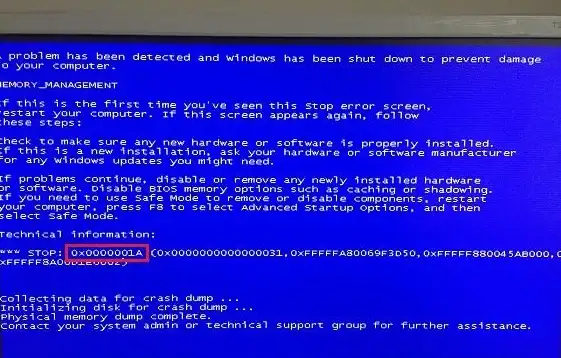
- 错误代码(如:SYSTEM_THREAD_EXCEPTION_NOT_HANDLED)
- 故障文件(如:nvlddmkm.sys 通常是显卡驱动)
- 二维码(Win10/11支持扫码跳转微软帮助页)
🛠️ 五大急救法:从易到难逐个试
✅ 方法1:强制重启 + 外设排查
长按电源键10秒强制关机,拔掉所有U盘、移动硬盘、打印机等外设,再开机,很多蓝屏是外设驱动冲突导致的!
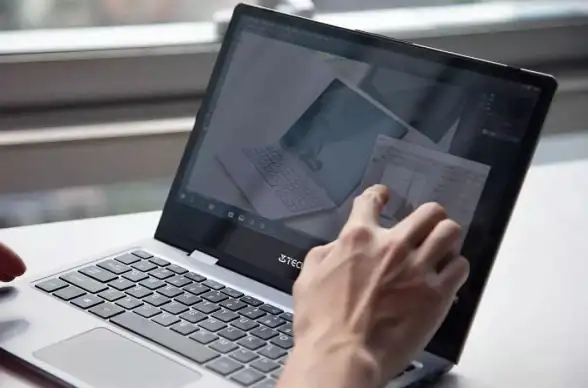
✅ 方法2:安全模式卸载驱动
- 开机时连续按F8或Shift+重启进入「高级启动」
- 选择「疑难解答」→「高级选项」→「启动设置」→重启后按F4进入安全模式
- 打开设备管理器(Win+X键),重点检查显卡、声卡、网卡驱动,右键选择「卸载设备」并勾选「删除驱动软件」
- 重启后系统会自动安装基础驱动,再手动下载官网稳定版驱动
✅ 方法3:系统自修复工具
- 命令提示符修复:
在高级启动界面打开CMD,依次输入:sfc /scannow (扫描系统文件) chkdsk C: /f (修复磁盘错误) dism /online /cleanup-image /restorehealth (修复系统镜像) - 使用系统还原点:
如果你曾创建过还原点,在高级选项中选择「系统还原」回退到正常状态
✅ 方法4:检查硬件问题
- 内存条接触不良:断电后拔下内存条,用橡皮擦擦拭金手指再插回
- 硬盘健康度:下载CrystalDiskInfo软件检查硬盘是否「警告」或「故障」
- 散热问题:清灰+更换硅脂,游戏本尤其要注意CPU/显卡温度(可用AIDA64监测)
✅ 方法5:终极重置大法
如果以上全部无效,备份数据后尝试:
- 保留文件重置:设置→系统→恢复→选择「重置此电脑」→保留我的文件
- 纯净重装系统:准备U盘制作系统安装盘(微软官网提供Media Creation Tool),格式化C盘后全新安装
⚠️ 避坑提醒
- 谨慎使用第三方驱动更新软件,易兼容性冲突!
- 超频玩家先恢复BIOS默认设置,蓝屏概率直降80%
- 旧电脑升级Win11若频繁蓝屏,可退回Win10(10天内有效)
💡 预防大于治疗
- 定期用Dism++清理系统垃圾
- 开启Windows更新中的「驱动自动更新」开关
- 重要数据一定要异地备份(云盘+移动硬盘双保险)
最后一句安慰:蓝屏其实是Windows在拼命保护你的硬件~遇到问题先深呼吸,按照步骤操作,大概率能搞定!如果反复蓝屏且错误代码不同,可能是电源或主板故障,赶紧联系售后吧!
(注:以上方法适用于Windows 10/11系统,2025年8月验证有效)
本文由 马伟彦 于2025-08-30发表在【云服务器提供商】,文中图片由(马伟彦)上传,本平台仅提供信息存储服务;作者观点、意见不代表本站立场,如有侵权,请联系我们删除;若有图片侵权,请您准备原始证明材料和公证书后联系我方删除!
本文链接:https://xdh.7tqx.com/wenda/786897.html
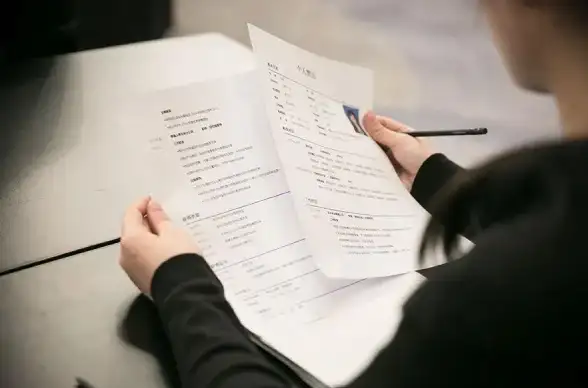



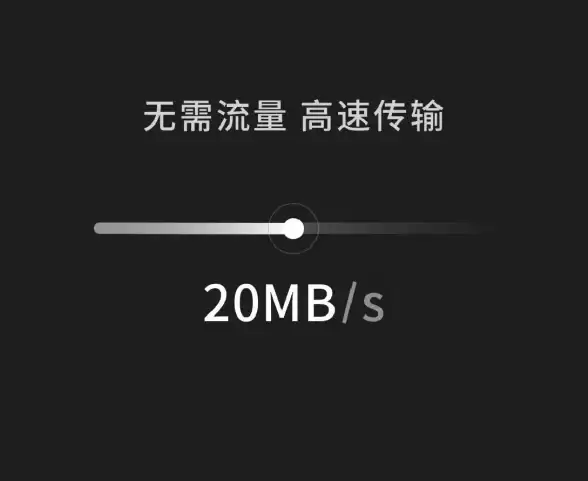


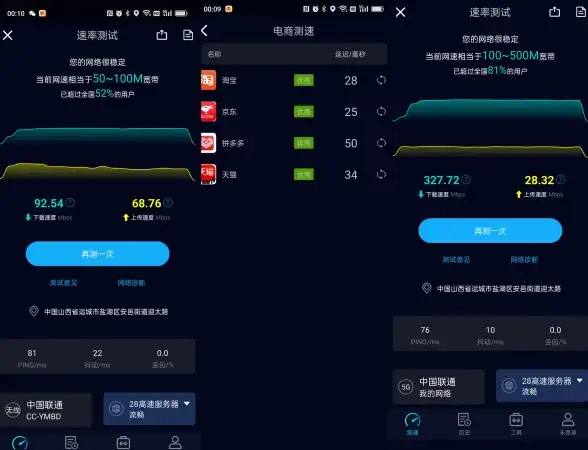

发表评论